Вы тут: Главная → Windows → Управление активацией Windows и Office из командной строки
Активировать Windows и Office можно вручную при наличии интернета или телефона. Этот процесс не только можно автоматизировать, но и полностью управлять активацией из командной строки с помощью скриптов slmgr.vbs и ospp.vbs, которые входит в состав Windows и Office соответственно. Я приведу несколько практических примеров, которые могут вам пригодиться.
[+] Сегодня в программе
Как правильно выполнять команды
Windows
Выполните в командной строке slmgr.vbs без параметров (путь к скрипту необязателен, потому что он находится в папке system32). Вы увидите серию справочных окон, причем в любом из них можно нажать Ctrl + C, чтобы скопировать содержимое в буфер обмена.

Вместо отображения окон можно направить вывод команд в командную строку, указав сервер сценариев (рекомендуется cscript) и полный путь к скрипту:
cscript %windir%\system32\slmgr.vbs <параметры>
Я рекомендую именно такой способ. Дело в том, что если по какой-либо причине команда не срабатывает, ошибка выводится окне командной строки. Если же скрипт запускается напрямую, без участия сервера сценариев, в случае ошибки окно командной строки сразу же закроется, оставив вас в неведении.
Например, если вы хотите получить сразу всю справку на русском языке, выполните команду:
cscript %windir%\system32\slmgr.vbs
Если вы видите нечитаемый текст, выполните chcp 866 и повторите команду. Скопировав результат команды в текстовый редактор, вы получите справочный файл.
Для удаленного выполнения команд необходимо указывать имя компьютера и учетные данные пользователя.
slmgr.vbs TargetComputerName [username] [password] <параметры>
По умолчанию slmgr.vbs управляет активацией Windows, но его можно использовать и для Office, хотя только с KMS и MAK ключами. Для этого нужно явно задавать в конце командной строки идентификатор активации:
- Office 2010: bfe7a195-4f8f-4f0b-a622-cf13c7d16864
- Office 2013: 2e28138a-847f-42bc-9752-61b03fff33cd
Office
Расположение скрипта ospp.vbs зависит от версии Office и разрядности Windows.
| Версия Office | Разрядность Windows | Расположение OSPP.VBS |
|---|---|---|
| Office 2010 | 32-bit | C:\Program Files\Microsoft Office\Office14 |
| Office 2010 | 64-bit | C:\Program Files (x86)\Microsoft Office\Office14 |
| Office 2013 | 32-bit | C:\Program Files\Microsoft Office\Office15 |
| Office 2013 | 64-bit | C:\Program Files (x86)\Microsoft Office\Office15 |
Далее на этой странице в командах не указан путь к файлу OSPP.VBS. Чтобы команды работали, необходимо сначала добавить в PATH путь к скрипту. Например, для Office 2013 на 64-разрядной Windows команда выглядит так:
set path=%path%;C:\Program Files (x86)\Microsoft Office\Office15
Для запуска скрипта обязательно требуется сервер сценариев cscript. Справка в виде веб-страницы открывается в IE командой
cscript OSPP.VBS
Для управления активацией на удаленных компьютерах используется такой подход:
cscript OSPP.VBS <параметры> TargetComputerName [username] [password]
Параметров для Office меньше, и далее я буду подробнее рассказывать об активации Windows. А для Office приводить аналогичные команды, если имеются.
Условия работы параметров
Windows
К сожалению, встроенная справка скрипта не содержит информации о том, какие команды требуют полных прав. Чтобы не гадать, либо смотрите справку на английском языке (ключевое слово – “elevation”), либо сразу запускайте командную строку от имени администратора. Вы также можете включить возможность управления активацией для ограниченных пользователей в реестре.
Windows Registry Editor Version 5.00 [HKEY_LOCAL_MACHINE\SOFTWARE\Microsoft\Windows NT\CurrentVersion\SoftwareProtectionPlatform] "UserOperations"=dword:00000001
При наличии этого параметра полные права уже не требуются.
Важно! Некоторые параметры работают только с ключами MAK (ключ многократной активации) или коробочных (Retail) версий, т.е. они не предназначены для OEM-версий, которые предварительно уже установлены на компьютере. Я специально оговариваю эти случаи в тексте. Подробнее о видах ключей можно прочесть здесь.
Office
Справка заявляет, что полные права необходимы для всех операций, но это не так. Информационные команды можно выполнять с обычными правами. Как и в случае с Windows, можно разрешить или запретить ограниченным пользователям полное управление процессом активации.
:: разрешить активацию обычным пользователям cscript OSPP.VBS /puserops :: запретить cscript OSPP.VBS /duserops
Конечно, эти команды нужно выполнять с полными правами.
Отображение подробной информации о лицензии
Windows
Подробная информация выводится командой
cscript %windir%\system32\slmgr.vbs -dlv
С ее помощью вы можете узнать:
- версию операционной системы, включая канал распространения
- идентификатор активации, который уникален для каждого продукта Microsoft (примеры — Windows и Office)
- идентификатор установки, который изменяется при смене ключа продукта
- последние пять символов ключа продукта
- доступное число отсрочек активации
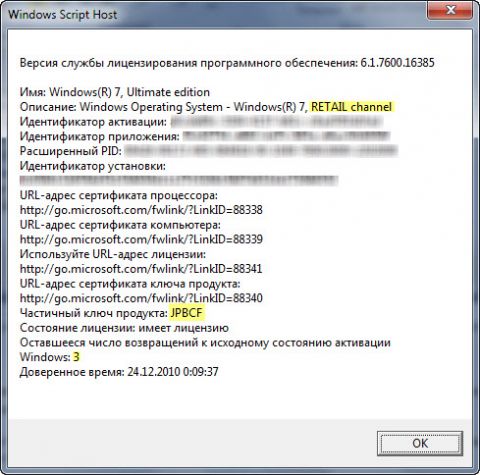
Краткую информацию о лицензии можно посмотреть, используя ключ /dli.
Office
Аналогичную информацию об Office, хотя и в меньшем объеме, можно посмотреть командой
cscript OSPP.VBS /dstatus
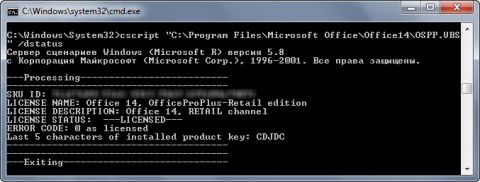
Увеличить рисунок
Отсрочка активации
Windows
Этот параметр, пожалуй, известен наиболее широко. Он позволяет продлить удовольствие от работы с Windows тем, кто не имеет лицензионного ключа продукта.
cscript %windir%\system32\slmgr.vbs -rearm
Эту команду, откладывающую активацию на 30 дней, можно запускать трижды, тем самым растянув срок работы без активации до 120 дней.
Команду можно нейтрализовать, указав в реестре:
Windows Registry Editor Version 5.00 [HKEY_LOCAL_MACHINE\SOFTWARE\Microsoft\Windows NT\CurrentVersion\SoftwareProtectionPlatform] "SkipRearm"=dword:00000001
Между прочим, команда sysprep –generalize подразумевает выполнение команды slmgr.vbs -rearm, поэтому обобщение образа можно проводить лишь три раза.
Office
Откладывать активацию Office на 30 дней можно пять раз, что в итоге дает возможность продлить удовольствие на полгода (180 дней). Для этой цели служит отдельная утилита OSPPREARM.EXE. Команда:
"C:\Program Files\Common Files\Microsoft shared\OfficeSoftwareProtectionPlatform\OSPPREARM.EXE"
Смена ключа и активация через Интернет
Windows
Можно изменить ключ продукта и тут же активировать Windows с новым ключом через Интернет.
::ввод нового ключа cscript %windir%\system32\slmgr.vbs -ipk XXXXX-XXXXX-XXXXX-XXXXX-XXXXX ::активация cscript %windir%\system32\slmgr.vbs -ato
Понятно, что если ключ был ранее введен вручную или в файле ответов, то первая команда не нужна. Для Retail и MAK ключей активация производится через Интернет, а для корпоративных ключей GVLK выполняется попытка KMS-активации.
Вводя новый ключ, вы заменяете старый. При необходимости старый ключ можно удалить отдельной командой:
cscript %windir%\system32\slmgr.vbs -upk
Если затем не вводить новый ключ, система переходит в не активированное состояние.
Отмечу, что в рамках автоматической установки можно активировать систему с помощью параметра SkipAutoActivation файла ответов.
Office
Активация Office из командной строки может не работать. В 2022 году Microsoft сделала вход с учетной записью Microsoft обязательным условием для активации. Поэтому она осуществляется в графическом интерфейсе. См. также Why you need a Microsoft Account with some Microsoft 365 or Office products.
Аналогичные команды есть и для Office.
::ввод нового ключа cscript OSPP.VBS /inpkey:XXXXX-XXXXX-XXXXX-XXXXX-XXXXX ::активация cscript OSPP.VBS /act
Для удаления ключа продукта можно использовать ключ /unpkey:ХХХХХ. Здесь указываются пять символов ключа продукта, отображаемых при запуске скрипта с ключом /dstatus.
Активация по телефону (без Интернета)
Windows
При наличии MAK ключа вы можете активировать систему из командной строки даже при отсутствии подключения к Интернету. Пожалуй, такая ситуация может возникнуть лишь в том случае, если филиал компании не имеет выхода в Интернет, а KMS-серверы не используются.
Активация Retail ключей этим способом официально не документирована, но может и сработать ввиду их схожести с MAK. Что же касается OEM-ключей, то проверяйте экспериментально (по крайней мере у одного человека в форуме это получилось).
Для активации без подключения к Интернету понадобятся:
- идентификатор установки
- номер телефона для получения кода подтверждения активации
54-значный идентификатор установки можно увидеть не только в рамках общей информации о лицензии (см. выше). Его можно получить и отдельной командой:
cscript %windir%\system32\slmgr.vbs -dti
Чтобы узнать номер телефона центра активации в вашей стране перейдите по ссылке или выполните команду:
slui.exe 4
В открывшемся окне выберите страну.
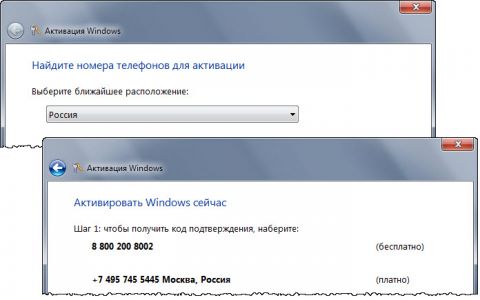
Увеличить рисунок
Для России указан бесплатный федеральный номер и прямой московский (в том же окне, кстати, отображается идентификатор установки). Следуя подсказкам автоответчика, вы узнаете 48-значный код подтверждения активации. Теперь можно с ним активировать систему из командной строки.
cscript %windir%\system32\slmgr.vbs -atp <48-значный код>
Office
Для Office все очень похоже. Сначала отображение идентификатора установки:
cscript OSPP.VBS /dinstid
Затем звонок в центр активации и получение идентификатора активации. После чего активация командой:
cscript OSPP.VBS /actcid:ActivationID
Проверка состояния активации
Только Windows
Если вы активируете систему из командной строки, логично там же можно посмотреть и состояние активации. Это делается командой:
cscript %windir%\system32\slmgr.vbs -xpr
Активация коробочных версий носит постоянный характер, как видно на рисунке ниже.
А вот в случае с MAK ключами эта команда отобразит дату истечения активации.
Предотвращение попадания ключа в чужие руки
Только Windows
Существуют программы, которые считывают ключ продукта из реестра. При MAK и KMS активации ключ удаляется из реестра автоматически. Если у вас другая версия, и вы не хотите, чтобы пользователи компьютера (или даже вредоносные программы) могли узнать ключ, удалите его из реестра командой:
cscript %windir%\system32\slmgr.vbs -cpky
При наличии лицензионного ключа, активировать Виндовс можно при помощи командной строки, которая является частью самой системы. Это довольно простой и быстрый способ активации. От имени администратора поочередно нужно вводить код, при этом для каждой версии windows он свой.
Плюсы и минусы активации
Преимущество Командной строки – скорость и автоматизация некоторых процессов.
Недостатков практически нет. Но у командной строки довольно мало возможностей.
Зачем и как активировать Windows 10
У не активированной версии ограничены некоторые функциями, например:
- отключены все параметры персонализации – тема оформления будет одна, выбранная по умолчанию. Другой оригинальной темы просто нельзя будет поставить.
- на экране рабочего стола появится водяной знак, информирующий о необходимости активации.
- отсутствует официальная поддержка компании.
- может не работать программное обеспечение microsoft office



Активация Виндовс 10 с помощью командной строки
Рассмотрим пошаговый способ для активации Windows через командную строку — нужно в поиске системы ввести “cmd”, по командной строке жмем правой клавишей мыши и выбираем “Запустить от имени администратора”.

Переходим к следующему шагу — далее в командную строку скопируем и вставляем следующую команду(ключ и команда перед ним) и запускаем ентер:
если для Pro версии — slmgr /ipk W269N-WFGWX-YVC9B-4J6C9-T83GX
если для Enterprise(Корпоративный) — slmgr /ipk ND4DX-39KJY-FYWQ9-X6XKT-VCFCF
если для Home версии — slmgr /ipk TX9XD-98N7V-6WMQ6-BX7FG-H8Q99
Вышеперечисленные команды написаны в качестве примера.

Появится окно об успешно установленной лицензии.

Вводим следующую команду slmgr /skms kms.xspace.in и нажимаем ентер.
Вы увидите новое программное сообщение данного типа о присвоенном компьютеру имени.

Выполняем запись команды slmgr /ato и после ввода опять нажимаем enter.
После ввода всех данных появится окно.

Как проверить активацию операционной системы Виндовс
Выполняем следующее действие — в окне системной информации найдите надпись «Windows активирована»

Так же можно ввести в командную строку запрос «slmgr /xpr».
Данная команда покажет сообщение об успехе.

Проблемы и ошибки, которые могут возникнуть во время активации Виндовс
Самые распространённых проблемы:
ОС обычно не активируется после установки если:
- пользователем использована не та версия ОС, от которой у вас существующая лицензия;
- возможная проблема — копию, приобретённую вами, установили на несколько других компьютеров;
- использование неофициального образа или старого ОС;
- существенные изменения в используемом оборудовании вашего компьютера.
Система активирована, но просит активацию, это если:
- ОС давно не обновлялась. Обновите её;
- нет подключения к интернету. Система не может сразу проверить подлинность и получить информацию о лицензии;
- серверы Microsoft перегружены. Из-за этого могут быть сбои.
Прочие ошибки:
- ошибка ввода ключа. Если ключ не подходит, произведите удаление ключа и повторите внимательно ввод;
- неполадки с интернетом. Установите надёжную связь;
- неполадки с сетью у Microsoft. Имеет смысл попробовать перенести активацию на другую дату
Версии Виндовс для образовательных учреждений
Версия Windows 10 Enterprise, созданная специально для образовательных заведений. На нее действует специальная система лицензирования.
Процесс активации таких ОС идентичен другим версиям. С помощью вызова командной строки (сmd) в том числе.
Сохранение активации при переустановке системы
При переустановке ОС, лицензия установится автоматически по причине:
- не важно почему, но вы не меняли материнскую плату или другое реальное оборудование;
- вы устанавливаете ту же самую версию ОС, которая уже была установлена у вас.
Активация Windows после замены материнской платы
При замене постоянной материнской платы, которой вы пользовались до этого, лицензия может слететь. Если есть ключ активации, повторно активируйте и продлите вашу единственную ОС.
Если у вас нет ключа, а вы получили лицензионную вследствие бесплатного обновления, то:
- Откройте меню «Пуск» далее приложение «Настройки».
- В разделе «Обновление и безопасность» нужно открыть вкладку активации.
- Нужно указать «Устранение неполадок» и ожидать выполнения.

Лицензия вернулась.
Появление надписи об активации Windows повторно
Если появилась надпись, то значит:
- не корректно установили лицензию или информация о лицензии windows 10 pro не прошла – сбросьте, переустановите или повторно активируйте ОС на вашей машине;
- система активирована, а надпись ошибочная – уберите надпись с помощью хорошей программы Universal Watermark Disabler(должна помочь).
Различные способы установки лицензии на Виндовс 10, которые нужно знать
Варианты:
Ввод ключа в параметрах системы
Сделайте следующее:
- Нажмите сочетание клавиш Win+X.
- Выберите пункт «Система».
В разделе «Активация продукта» и выберите кнопку «Изменить ключ продукта».

Добавьте ключ продукта Windows.

Система активирована.
Активация Windows 10 без интернета
Это:
- отложенная активация (при наличии цифровой лицензии) при установке ОС – при подключении компьютера к сети, активируется;
- по телефону — выполнить активацию с помощью автоматического помощника компании Microsoft;
- через программу-активатор — через нелегальные активаторы, которые сейчас работают без интернета и которые можно скачать. Такой способ не поддерживается Microsoft и может привести к проблемам
Активация OEM версии
При покупке нового компа, на жёсткий диск может быть установлена OEM версии ОС. Ее лицензия привязана к материнской плате компа.
Узнать номер лицензии можно с помощью полезного средства ProdeKey(Инструмент будет выглядеть вот так).

С найденным ключом, активируйте ОС любым удобным способом, в том числе и с помощью командной строки.
Большинство производителей иногда указывают номер лицензии на корпусе вашего ноутбука или компьютера на специальной наклейке(вот здесь).

Активация Виндовс 10 с помощью телефона
- Откройте командную строку от имени администратора.
- Введите «slui 4» и ентер.
- В открывшемся окне вы увидите телефонный номер и специальный код. Наберите этот номер телефона.
- Вам ответит автомат. Поочерёдно он будет запрашивать у вас элементы кода и другие данные. Вводите их.
- В ответ вы получите код для активации ОС, который так же по частям необходимо на писать с самого начала в нужную строку в окно ниже.
- Нажмите «Активировать».

Activating Windows is a crucial step when setting up or reinstalling the operating system. While there are multiple ways to activate Windows, including online and phone activation, using a batch script can streamline the process, making it more convenient and efficient. In this post, we will guide you through creating a Windows activation batch script that simplifies the activation process.
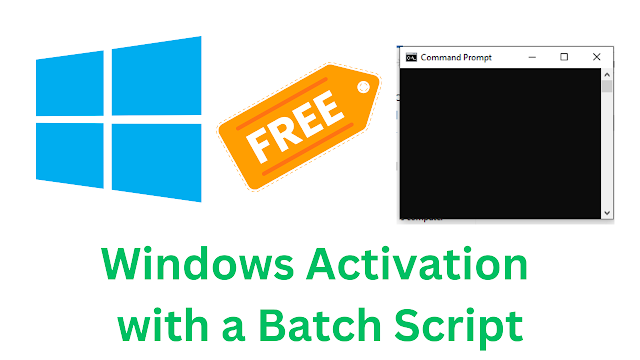
|
| Automate Windows Activation with a Batch Script |
Disclaimer: This script is intended for legitimate use on a properly licensed copy of Windows. Using it to activate pirated copies or circumvent licensing restrictions is illegal and unethical.
Prerequisites:
Before you start, ensure that you have the following:
- A valid Windows product key.
- Administrative privileges on your computer.
Creating the Windows Activation Batch Script:
Follow these steps to create a batch script for Windows activation:
Step 1: Open Notepad
Press Win + S, type «Notepad,» and open the Notepad application with administrative privileges. Right-click on the Notepad icon in the search results and choose «Run as administrator.»
Step 2: Write the Batch Script
In Notepad, copy and paste the following code:
Batch Script Windows Activation
«
@echo off
echo ====================================
echo Windows Activation Batch Script
echo ====================================
echo.
set /p key=»Enter your Windows Product Key: «
cscript //nologo %SystemRoot%\System32\slmgr.vbs /ipk %key%
cscript //nologo %SystemRoot%\System32\slmgr.vbs /ato
echo.
echo ====================================
echo Activation Complete
echo ====================================
echo.
pause
«
OR
«
@echo off
title Activate Windows 10 ALL versions for FREE!&cls&echo ============================================================================&echo #Project: Activating Microsoft software products for FREE without software&echo ============================================================================&echo.&echo #Supported products:&echo — Windows 10 Home&echo — Windows 10 Home N&echo — Windows 10 Home Single Language&echo — Windows 10 Home Country Specific&echo — Windows 10 Professional&echo — Windows 10 Professional N&echo — Windows 10 Education N&echo — Windows 10 Education N&echo — Windows 10 Enterprise&echo — Windows 10 Enterprise N&echo — Windows 10 Enterprise LTSB&echo — Windows 10 Enterprise LTSB N&echo.&echo.&echo ============================================================================&echo Activating your Windows…&cscript //nologo slmgr.vbs /upk >nul&cscript //nologo slmgr.vbs /cpky >nul&wmic os | findstr /I «enterprise» >nul
if %errorlevel% EQU 0 (cscript //nologo slmgr.vbs /ipk NPPR9-FWDCX-D2C8J-H872K-2YT43 >nul&cscript //nologo slmgr.vbs /ipk DPH2V-TTNVB-4X9Q3-TJR4H-KHJW4 >nul&cscript //nologo slmgr.vbs /ipk WNMTR-4C88C-JK8YV-HQ7T2-76DF9 >nul&cscript //nologo slmgr.vbs /ipk 2F77B-TNFGY-69QQF-B8YKP-D69TJ >nul&cscript //nologo slmgr.vbs /ipk DCPHK-NFMTC-H88MJ-PFHPY-QJ4BJ >nul&cscript //nologo slmgr.vbs /ipk QFFDN-GRT3P-VKWWX-X7T3R-8B639 >nul) else wmic os | findstr /I «10 pro» >nul
if %errorlevel% EQU 0 (cscript //nologo slmgr.vbs /ipk W269N-WFGWX-YVC9B-4J6C9-T83GX >nul&cscript //nologo slmgr.vbs /ipk MH37W-N47XK-V7XM9-C7227-GCQG9 >nul) else wmic os | findstr /I «home» >nul
if %errorlevel% EQU 0 (cscript //nologo slmgr.vbs /ipk TX9XD-98N7V-6WMQ6-BX7FG-H8Q99 >nul&cscript //nologo slmgr.vbs /ipk 3KHY7-WNT83-DGQKR-F7HPR-844BM >nul&cscript //nologo slmgr.vbs /ipk 7HNRX-D7KGG-3K4RQ-4WPJ4-YTDFH >nul&cscript //nologo slmgr.vbs /ipk PVMJN-6DFY6-9CCP6-7BKTT-D3WVR >nul) else (echo.)
set i=1
:server
if %i%==1 set KMS_Sev=kms7.MSGuides.com
if %i%==2 set KMS_Sev=kms8.MSGuides.com
if %i%==3 set KMS_Sev=kms9.MSGuides.com
if %i%==4 goto notsupported
cscript //nologo slmgr.vbs /skms %KMS_Sev% >nul&echo ============================================================================&echo.&echo.
cscript //nologo slmgr.vbs /ato | find /i «successfully» && (echo.&echo ============================================================================&echo.&echo #My official blog: MSGuides.com&echo.&echo #How it works: bit.ly/kms-server&echo.&echo #Please feel free to contact me at msguides.com@gmail.com if you have any questions or concerns.&echo.&echo #Please consider supporting this project: donate.msguides.com&echo #Your support is helping me keep my servers running everyday!&echo.&echo ============================================================================&choice /n /c YN /m «Would you like to visit my blog [Y,N]?» & if errorlevel 2 exit) || (echo The connection to my KMS server failed! Trying to connect to another one… & echo Please wait… & echo. & echo. & set /a i+=1 & goto server)
explorer «http://MSGuides.com»&goto halt
:notsupported
echo ============================================================================&echo.&echo Sorry! Your version is not supported.&echo.
:halt
pause
@echo off
title Activate Windows 10 (ALL versions) for FREE — MSGuides.com&cls&echo =====================================================================================&echo #Project: Activating Microsoft software products for FREE without additional software&echo =====================================================================================&echo.&echo #Supported products:&echo — Windows 10 Home&echo — Windows 10 Professional&echo — Windows 10 Education&echo — Windows 10 Enterprise&echo.&echo.&echo ============================================================================&echo Activating your Windows…&cscript //nologo slmgr.vbs /ckms >nul&cscript //nologo slmgr.vbs /upk >nul&cscript //nologo slmgr.vbs /cpky >nul&set i=1&wmic os | findstr /I «enterprise» >nul
if %errorlevel% EQU 0 (cscript //nologo slmgr.vbs /ipk NPPR9-FWDCX-D2C8J-H872K-2YT43 >nul||cscript //nologo slmgr.vbs /ipk DPH2V-TTNVB-4X9Q3-TJR4H-KHJW4 >nul||cscript //nologo slmgr.vbs /ipk YYVX9-NTFWV-6MDM3-9PT4T-4M68B >nul||cscript //nologo slmgr.vbs /ipk 44RPN-FTY23-9VTTB-MP9BX-T84FV >nul||cscript //nologo slmgr.vbs /ipk WNMTR-4C88C-JK8YV-HQ7T2-76DF9 >nul||cscript //nologo slmgr.vbs /ipk 2F77B-TNFGY-69QQF-B8YKP-D69TJ >nul||cscript //nologo slmgr.vbs /ipk DCPHK-NFMTC-H88MJ-PFHPY-QJ4BJ >nul||cscript //nologo slmgr.vbs /ipk QFFDN-GRT3P-VKWWX-X7T3R-8B639 >nul||cscript //nologo slmgr.vbs /ipk M7XTQ-FN8P6-TTKYV-9D4CC-J462D >nul||cscript //nologo slmgr.vbs /ipk 92NFX-8DJQP-P6BBQ-THF9C-7CG2H >nul&goto skms) else wmic os | findstr /I «home» >nul
if %errorlevel% EQU 0 (cscript //nologo slmgr.vbs /ipk TX9XD-98N7V-6WMQ6-BX7FG-H8Q99 >nul||cscript //nologo slmgr.vbs /ipk 3KHY7-WNT83-DGQKR-F7HPR-844BM >nul||cscript //nologo slmgr.vbs /ipk 7HNRX-D7KGG-3K4RQ-4WPJ4-YTDFH >nul||cscript //nologo slmgr.vbs /ipk PVMJN-6DFY6-9CCP6-7BKTT-D3WVR >nul&goto skms) else wmic os | findstr /I «education» >nul
if %errorlevel% EQU 0 (cscript //nologo slmgr.vbs /ipk NW6C2-QMPVW-D7KKK-3GKT6-VCFB2 >nul||cscript //nologo slmgr.vbs /ipk 2WH4N-8QGBV-H22JP-CT43Q-MDWWJ >nul&goto skms) else wmic os | findstr /I «10 pro» >nul
if %errorlevel% EQU 0 (cscript //nologo slmgr.vbs /ipk W269N-WFGWX-YVC9B-4J6C9-T83GX >nul||cscript //nologo slmgr.vbs /ipk MH37W-N47XK-V7XM9-C7227-GCQG9 >nul||cscript //nologo slmgr.vbs /ipk NRG8B-VKK3Q-CXVCJ-9G2XF-6Q84J >nul||cscript //nologo slmgr.vbs /ipk 9FNHH-K3HBT-3W4TD-6383H-6XYWF >nul||cscript //nologo slmgr.vbs /ipk 6TP4R-GNPTD-KYYHQ-7B7DP-J447Y >nul||cscript //nologo slmgr.vbs /ipk YVWGF-BXNMC-HTQYQ-CPQ99-66QFC >nul&goto skms) else (goto notsupported)
:skms
if %i% GTR 10 goto busy
if %i% EQU 1 set KMS=kms7.MSGuides.com
if %i% EQU 2 set KMS=s8.uk.to
if %i% EQU 3 set KMS=s9.us.to
if %i% GTR 3 goto ato
cscript //nologo slmgr.vbs /skms %KMS%:1688 >nul
:ato
echo ============================================================================&echo.&echo.&cscript //nologo slmgr.vbs /ato | find /i «successfully» && (echo.&echo ============================================================================&echo.&echo #My official blog: MSGuides.com&echo.&echo #How it works: bit.ly/kms-server&echo.&echo #Please feel free to contact me at msguides.com@gmail.com if you have any questions or concerns.&echo.&echo #Please consider supporting this project: donate.msguides.com&echo #Your support is helping me keep my servers running 24/7!&echo.&echo ============================================================================&choice /n /c YN /m «Would you like to visit my blog [Y,N]?» & if errorlevel 2 exit) || (echo The connection to my KMS server failed! Trying to connect to another one… & echo Please wait… & echo. & echo. & set /a i+=1 & goto skms)
explorer «http://MSGuides.com»&goto halt
:notsupported
echo ============================================================================&echo.&echo Sorry, your version is not supported.&echo.&goto halt
:busy
echo ============================================================================&echo.&echo Sorry, the server is busy and can’t respond to your request. Please try again.&echo.
:halt
pause >nul
pause
@echo off
title Activate Windows 7 / 8 / 8.1 / 10 for FREE!&cls&echo =====================================&echo #Copyright: MSGuides.com&echo =====================================&echo.&echo #Supported products:&echo — Windows 7 Professional&echo — Windows 7 Professional N&echo — Windows 7 Professional E&echo — Windows 7 Enterprise&echo — Windows 7 Enterprise N&echo — Windows 7 Enterprise E&echo — Windows 8 Core&echo — Windows 8 Core Single Language&echo — Windows 8 Professional&echo — Windows 8 Professional N&echo — Windows 8 Professional WMC&echo — Windows 8 Enterprise&echo — Windows 8 Enterprise N&echo — Windows 8.1 Core&echo — Windows 8.1 Core N&echo — Windows 8.1 Core Single Language&echo — Windows 8.1 Professional&echo — Windows 8.1 Professional N&echo — Windows 8.1 Professional WMC&echo — Windows 8.1 Enterprise&echo — Windows 8.1 Enterprise N&echo — Windows 10 Home&echo — Windows 10 Home N&echo — Windows 10 Home Single Language&echo — Windows 10 Home Country Specific&echo — Windows 10 Professional&echo — Windows 10 Professional N&echo — Windows 10 Education N&echo — Windows 10 Education N&echo — Windows 10 Enterprise&echo — Windows 10 Enterprise N&echo — Windows 10 Enterprise LTSB&echo — Windows 10 Enterprise LTSB N&echo.&echo.&echo ====================================&echo Activating your Windows… & cscript //nologo c:\windows\system32\slmgr.vbs /ipk FJ82H-XT6CR-J8D7P-XQJJ2-GPDD4 >nul&cscript //nologo c:\windows\system32\slmgr.vbs /ipk MRPKT-YTG23-K7D7T-X2JMM-QY7MG >nul&cscript //nologo c:\windows\system32\slmgr.vbs /ipk W82YF-2Q76Y-63HXB-FGJG9-GF7QX >nul&cscript //nologo c:\windows\system32\slmgr.vbs /ipk 33PXH-7Y6KF-2VJC9-XBBR8-HVTHH >nul&cscript //nologo c:\windows\system32\slmgr.vbs /ipk YDRBP-3D83W-TY26F-D46B2-XCKRJ >nul&cscript //nologo c:\windows\system32\slmgr.vbs /ipk C29WB-22CC8-VJ326-GHFJW-H9DH4 >nul&cscript //nologo c:\windows\system32\slmgr.vbs /ipk BN3D2-R7TKB-3YPBD-8DRP2-27GG4 >nul&cscript //nologo c:\windows\system32\slmgr.vbs /ipk 2WN2H-YGCQR-KFX6K-CD6TF-84YXQ >nul&cscript //nologo c:\windows\system32\slmgr.vbs /ipk NG4HW-VH26C-733KW-K6F98-J8CK4 >nul&cscript //nologo c:\windows\system32\slmgr.vbs /ipk XCVCF-2NXM9-723PB-MHCB7-2RYQQ >nul&cscript //nologo c:\windows\system32\slmgr.vbs /ipk GNBB8-YVD74-QJHX6-27H4K-8QHDG >nul&cscript //nologo c:\windows\system32\slmgr.vbs /ipk 32JNW-9KQ84-P47T8-D8GGY-CWCK7 >nul&cscript //nologo c:\windows\system32\slmgr.vbs /ipk JMNMF-RHW7P-DMY6X-RF3DR-X2BQT >nul&cscript //nologo c:\windows\system32\slmgr.vbs /ipk M9Q9P-WNJJT-6PXPY-DWX8H-6XWKK >nul&cscript //nologo c:\windows\system32\slmgr.vbs /ipk 7B9N3-D94CG-YTVHR-QBPX3-RJP64 >nul&cscript //nologo c:\windows\system32\slmgr.vbs /ipk BB6NG-PQ82V-VRDPW-8XVD2-V8P66 >nul&cscript //nologo c:\windows\system32\slmgr.vbs /ipk GCRJD-8NW9H-F2CDX-CCM8D-9D6T9 >nul&cscript //nologo c:\windows\system32\slmgr.vbs /ipk HMCNV-VVBFX-7HMBH-CTY9B-B4FXY >nul&cscript //nologo c:\windows\system32\slmgr.vbs /ipk 789NJ-TQK6T-6XTH8-J39CJ-J8D3P >nul&cscript //nologo c:\windows\system32\slmgr.vbs /ipk TX9XD-98N7V-6WMQ6-BX7FG-H8Q99 >nul&cscript //nologo c:\windows\system32\slmgr.vbs /ipk 3KHY7-WNT83-DGQKR-F7HPR-844BM >nul&cscript //nologo c:\windows\system32\slmgr.vbs /ipk 7HNRX-D7KGG-3K4RQ-4WPJ4-YTDFH >nul&cscript //nologo c:\windows\system32\slmgr.vbs /ipk PVMJN-6DFY6-9CCP6-7BKTT-D3WVR >nul&cscript //nologo c:\windows\system32\slmgr.vbs /ipk W269N-WFGWX-YVC9B-4J6C9-T83GX >nul&cscript //nologo c:\windows\system32\slmgr.vbs /ipk MH37W-N47XK-V7XM9-C7227-GCQG9 >nul
echo ————————————&echo.&echo.&set i=1
:server
if %i%==1 set KMS_Sev=kms7.MSGuides.com
if %i%==2 set KMS_Sev=kms8.MSGuides.com
if %i%==3 set KMS_Sev=kms9.MSGuides.com
if %i%==4 goto notsupported
cscript //nologo c:\windows\system32\slmgr.vbs /skms %KMS_Sev% >nul
cscript //nologo c:\windows\system32\slmgr.vbs /ato | find /i «successfully» && (echo.& echo ====================================== & echo. & choice /n /c YN /m «Would you like to visit my blog [Y,N]?» & if errorlevel 2 exit) || (echo The connection to the server failed! Trying to connect to another one… & echo Please wait… & echo. & echo. & set /a i+=1 & goto server)
explorer «http://MSGuides.com»&goto halt
:notsupported
echo ======================================&echo.&echo Sorry! Your version is not supported.
:halt
pause >nul
pause
«
Step 3: Save the Script
Go to File > Save As and choose a location to save the batch script. Name the file with a .bat extension, such as «ActivateWindows.bat.»
Step 4: Run the Batch Script
- Close Notepad and locate the saved batch script.
- Right-click on the batch script file and choose «Run as administrator.» You will be prompted to enter your Windows product key.
- Enter your valid Windows product key and press Enter.
- The script will activate Windows using the provided product key and display a message when the activation process is complete.
- Press any key to close the window.
Conclusion:
Creating a batch script to automate Windows activation can save time and simplify the activation process, especially when dealing with multiple installations. Remember to use this script responsibly and only on properly licensed copies of Windows to stay compliant with Microsoft’s licensing terms and conditions.

— Advertisement —
JOIN UGTECHMAG ON TELEGRAM
Window activation is one of those bothering issues which is a pain in the ass in our life as windows users. Outside that, everything would have been a walkover, just imagine if there was nothing like activation and updating. Anyway, all this remains important for us users, Microsoft corporation claims that we must activate using product key which is usually purchased from their official site.
— Advertisement —
However, we have recently discovered many ways we can activate Windows operating systems without even purchasing the Microsoft product key. We use the software, sometimes we crack the system and it will never ask for activation anymore and whereas today, we shall be talking about another way we can activate windows without having to use any of the above-mentioned methods. In this very case, we shall use the windows CMD (Command prompt)
Read Also: How to activate windows 10
Open an Administrator Command Prompt Window
You must launch Command Prompt with Administrator access, right-click the Start button, or press Windows+X. Click the “Command Prompt (Admin)”.

View Activation, License, and Expiration Date Information
To display information about your current activation, you will need to run the following command. It will tell you the edition of Windows, part of the product key so you can identify it, and also will tell you whether the system is activated or not.
slmgr.vbs /dli
To display the activation ID, installation ID, and other details, there is another command you must run other than the previous one.
slmgr.vbs /dlv

View the License Expiration Date
Run the following command when you want to view the expiration date of the current license, however, it will only be useful for Windows system activated from an organization’s KMS server, as retail licenses and multiple activation keys result in a perpetual license that won’t expire.
slmgr.vbs /xpr

Uninstall the Product Key
Did you know that you can remove the product key from your current Windows system with Slmgr. The Windows system won’t have a product key after restarting your computer and will be in an unactivated, unlicensed state.
To do this, you must run this command and then restart your computer:
slmgr.vbs /upk

Windows also stores the product key in the registry, as it’s sometimes necessary for the key to be in the registry when setting up the computer. If you’ve uninstalled the product key, you should run the below command to ensure it’s removed from the registry as well. This option is really designed to prevent the key from being stolen by malware if malware running on the current system gains access to the registry.
slmgr.vbs /cpky

Set or Change the Product Key
You can use slmgr.vbs to enter a new product key. If the Windows system already has a product key, using this command will silently replace the old product key with the one you provide.
You can also change your product key from the Activation screen in the Settings app, but this command lets you do it from the command line.
slmgr.vbs /ipk #####-#####-#####-#####-#####

Activate Windows Online
Windows can be forced by default to activate by running the following command. This command can be useful if Windows didn’t activate due to a connection or server problem and you want to force it to retry.
slmgr.vbs /ato


Alternatively, we can use Batch File to activate windows
The batch file technique is pretty efficient and fast, what you need is to create a .bat file and run it as administrator, and then try to restart your computer. Follow these simple steps I have listed below including the pictorial guide.
- Open Notepad.
- Paste the code provided below.
- Save the file as a .bat file.
- Run the file as administrator.
- Restart your PC.
@echo off title Windows 10 ALL version activator&cls&echo ************************************&echo Supported products:&echo – Windows 10 Home&echo – Windows 10 Professional&echo – Windows 10 Enterprise, Enterprise LTSB&echo – Windows 10 Education&echo.&echo.&echo ************************************ &echo Windows 10 activation… cscript //nologo c:\windows\system32\slmgr.vbs /ipk TX9XD-98N7V-6WMQ6-BX7FG-H8Q99 >nul cscript //nologo c:\windows\system32\slmgr.vbs /ipk 3KHY7-WNT83-DGQKR-F7HPR-844BM >nul cscript //nologo c:\windows\system32\slmgr.vbs /ipk 7HNRX-D7KGG-3K4RQ-4WPJ4-YTDFH >nul cscript //nologo c:\windows\system32\slmgr.vbs /ipk PVMJN-6DFY6-9CCP6-7BKTT-D3WVR >nul cscript //nologo c:\windows\system32\slmgr.vbs /ipk W269N-WFGWX-YVC9B-4J6C9-T83GX >nul cscript //nologo c:\windows\system32\slmgr.vbs /ipk MH37W-N47XK-V7XM9-C7227-GCQG9 >nul cscript //nologo c:\windows\system32\slmgr.vbs /ipk NW6C2-QMPVW-D7KKK-3GKT6-VCFB2 >nul cscript //nologo c:\windows\system32\slmgr.vbs /ipk NW6C2-QMPVW-D7KKK-3GKT6-VCFB2 >nul cscript //nologo c:\windows\system32\slmgr.vbs /ipk 2WH4N-8QGBV-H22JP-CT43Q-MDWWJ >nul cscript //nologo c:\windows\system32\slmgr.vbs /ipk NPPR9-FWDCX-D2C8J-H872K-2YT43 >nul cscript //nologo c:\windows\system32\slmgr.vbs /ipk DPH2V-TTNVB-4X9Q3-TJR4H-KHJW4 >nul cscript //nologo c:\windows\system32\slmgr.vbs /ipk WNMTR-4C88C-JK8YV-HQ7T2-76DF9 >nul cscript //nologo c:\windows\system32\slmgr.vbs /ipk 2F77B-TNFGY-69QQF-B8YKP-D69TJ >nul echo ************************************ &echo.&echo.&set i=1 :server if %i%==1 set KMS_Sev=kms.chinancce.com if %i%==2 set KMS_Sev=NextLevel.uk.to if %i%==3 set KMS_Sev=GuangPeng.uk.to if %i%==4 set KMS_Sev=AlwaysSmile.uk.to if %i%==5 set KMS_Sev=kms.chinancce.com if %i%==6 set KMS_Sev=kms.shuax.com if %i%==7 exit cscript //nologo c:\windows\system32\slmgr.vbs /skms %KMS_Sev% >nul cscript //nologo c:\windows\system32\slmgr.vbs /ato | find /i “successfully” && (echo.& ************************************ & echo. & choice /n /c YN /m “Do you want to restart your PC now [Y,N]?” & if errorlevel 2 exit) || (echo The connection to the server failed! Trying to connect to another one… & echo Please wait… & echo. & echo. & set /a i+=1 & goto server) shutdown.exe /r /t 00
Open Notepad and paste the code.
I have provided the code you need to paste in Notepad.

Save the file as a .BAT life.

The most crucial step is saving the file as a .bat file. Make sure you choose Save as type as All Files and also type .bat after your desired name.
Run the .bat file as administrator.
Another most important step is running the file as admin. If you don’t do this, you’re likely to see errors when the Command Prompt processes the codes. So, make sure you have run this as administrator.
Restart your computer.

Wait for about 10-15 seconds. Once you see the message which asks to restart your PC, then it’s all done. Simply type Y and press Enter. And once you have restarted your computer, it will have activated windows. If this doesn’t work out for you read this article: how to activate windows for free permanently.

Windows activation is designed to be as foolproof as possible, so Microsoft’s graphical tools keep it simple. If you want to do something more advanced like remove a product key, force an online activation, or extend the activation timer, you’ll need Slmgr.vbs.
This command line tool is included with Windows, and provides options unavailable in the standard activation interface provided on the Update & Security > Activation screen in the Settings app.
First: Open an Administrator Command Prompt Window
To use this tool, you’ll want to launch a Command Prompt with Administrator access. To do so on Windows 8 or 10, either right-click the Start button or press Windows+X. Click the “Command Prompt (Admin)” option in the menu that appears. On Windows 7, search the Start menu for “Command Prompt,” right-click it, and select “Run as Administrator.”

View Activation, License, and Expiration Date Information
To display very basic license and activation information about the current system, run the following command. This command tells you the edition of Windows, part of the product key so you can identify it, and whether the system is activated.
slmgr.vbs /dli
To display more detailed license information–including the activation ID, installation ID, and other details–run the following command:
slmgr.vbs /dlv

View the License Expiration Date
To display the expiration date of the current license, run the following command. This is only useful for Windows system activated from an organization’s KMS server, as retail licenses and multiple activation keys result in a perpetual license that won’t expire. If you haven’t provided a product key at all, it’ll give you an error message.
slmgr.vbs /xpr

Uninstall the Product Key
You can remove the product key from your current Windows system with Slmgr. After you run the below command and restart your computer, the Windows system won’t have a product key and will be in an unactivated, unlicensed state.
If you installed Windows from a retail license and would like to use that license on another computer, this allows you to remove the license. It could also be useful if you’re giving that computer away to someone else. However, most Windows licenses are tied to the computer they came with–unless you purchased a boxed copy.
To remove uninstall the current product key, run the following command and then restart your computer:
slmgr.vbs /upk

Windows also stores the product key in the registry, as it’s sometimes necessary for the key to be in the registry when setting up the computer. If you’ve uninstalled the product key, you should run the below command to ensure it’s removed from the registry as well. This will ensure people who use the computer in the future can’t grab the product key.
Running this command alone won’t uninstall your product key. It’ll remove it from the registry so programs can’t access it from there, but your Windows system will remain licensed unless you run the above command to actually uninstall the product key. This option is really designed to prevent the key from being stolen by malware, if malware running on the current system gains access to the registry.
slmgr.vbs /cpky

Set or Change the Product Key
You can use slmgr.vbs to enter a new product key. If the Windows system already has a product key, using the below command will silently replace the old product key with the one you provide.
Run the following command to replace the product key, replacing #####-#####-#####-#####-##### with the product key. The command will check the product key you enter to ensure it’s valid before using it. Microsoft advises you restart the computer after running this command.
You can also change your product key from the Activation screen in the Settings app, but this command lets you do it from the command line.
slmgr.vbs /ipk #####-#####-#####-#####-#####

Activate Windows Online
To force Windows to attempt an online activation, run the following command. If you’re using a retail edition of Windows, this will force Windows to attempt online activation with Microsoft’s servers. If the system is set up to use a KMS activation server, it will instead attempt activation with the KMS server on the local network. This command can be useful if Windows didn’t activate due to a connection or server problem and you want to force it to retry.
slmgr.vbs /ato

Activate Windows Offline
Slmgr also allows you to perform an offline activation. To get an installation ID for offline activation, run the following command:
slmgr.vbs /dti
You’ll now need to get a a confirmation ID you can use to activate the system over the phone. Call the Microsoft Product Activation Center, provide the installation ID you received above, and you’ll be given an activation ID if everything checks out. This allows you to activate Windows systems without Internet connections.
To enter the confirmation ID you’ve received for offline activation, run the following command. Replace “ACTIVATIONID” with the activation ID you’ve received.
slmgr.vbs /atp ACTIVATIONID
Once you’re done, you can use the slmgr.vbs /dli or slmgr.vbs /dlv commands to confirm you’re activated.
This can generally be done from the Activation screen in the Settings app if your PC isn’t activated–you don’t have to use the command if you’d rather use the graphical interface.

Extend the Activation Timer
Some Windows systems provide a limited time where you can use them as free trials before entering a product key. For example, Windows 7 offers a 30-day trial period before it begins complaining at you. To extend this trial period and reset it back to 30 days remaining, you can use the following command.As Microsoft’s documentation puts it, this command “resets the activation timers.”
This command can only be used several times, so you can’t indefinitely extend the trial. The number of time it can be used depends on the “rearm count,” which you can view using the slmgr.vbs /dlv command. It seems different on different versions of Windows–it was three times on Windows 7, and it seems to be five times on Windows Server 2008 R2.
This no longer seems to work on Windows 10, which is very lenient if you don’t provide it a product key anyway. This option still works on older versions of Windows and may continue to work on other editions of Windows, such as Windows Server, in the future.
slmgr.vbs /rearm

Slmgr.vbs Can Perform Actions on Remote Computers, Too
Slmgr normally performs the actions you specify on the current computer. However, you can also remotely administer computers on your network if you have access to them. For example, the first command below applies to the current computer, while the second one will be run on a remote computer. You’ll just need the computer’s name, username, and password.
slmgr.vbs /option
slmgr.vbs computername username password /option
The Slmgr.vbs command has other options, which are useful for dealing with KMS activation and token-based activation. Consult Microsoft’s Slmgr.vbs documentation for more details.
In cases where automatic discovery doesn’t work, Windows and Office can be manually pointed to the KMS server, per the steps listed below.
Manual Windows Activation
To manually activate Windows, use the following steps:
- Open a command prompt with elevation (Right click and run as administrator)
- Run the following command to point Windows to the KMS server:
- cscript c:\windows\system32\slmgr.vbs -skms kms1.kms.sjsu.edu
- Run the following command to activate Windows:
- cscript c:\windows\system32\slmgr.vbs -ato
Manual Office Activation
To manually activate Office, use the following steps:
- Open a command prompt with elevation
- Navigate to the Office installation folder using the cd command.
- These are the typical folder locations:
- Office 2010 32-bit: C:\Program Files (x86)\Microsoft Office\Office14
- Office 2010 64-bit: C:\Program Files\Microsoft Office\Office14
- Office 2013 32-bit: C:\Program Files (x86)\Microsoft Office\Office15
- Office 2013 64-bit: C:\Program Files\Microsoft Office\Office15
- Example: cd C:\Program Files\Microsoft Office\Office15
- These are the typical folder locations:
- Run the following command to point Office to the KMS server:
- cscript ospp.vbs /sethst:kms1.kms.sjsu.edu
- Run the following command to activate Office:
- cscript ospp.vbs /act
